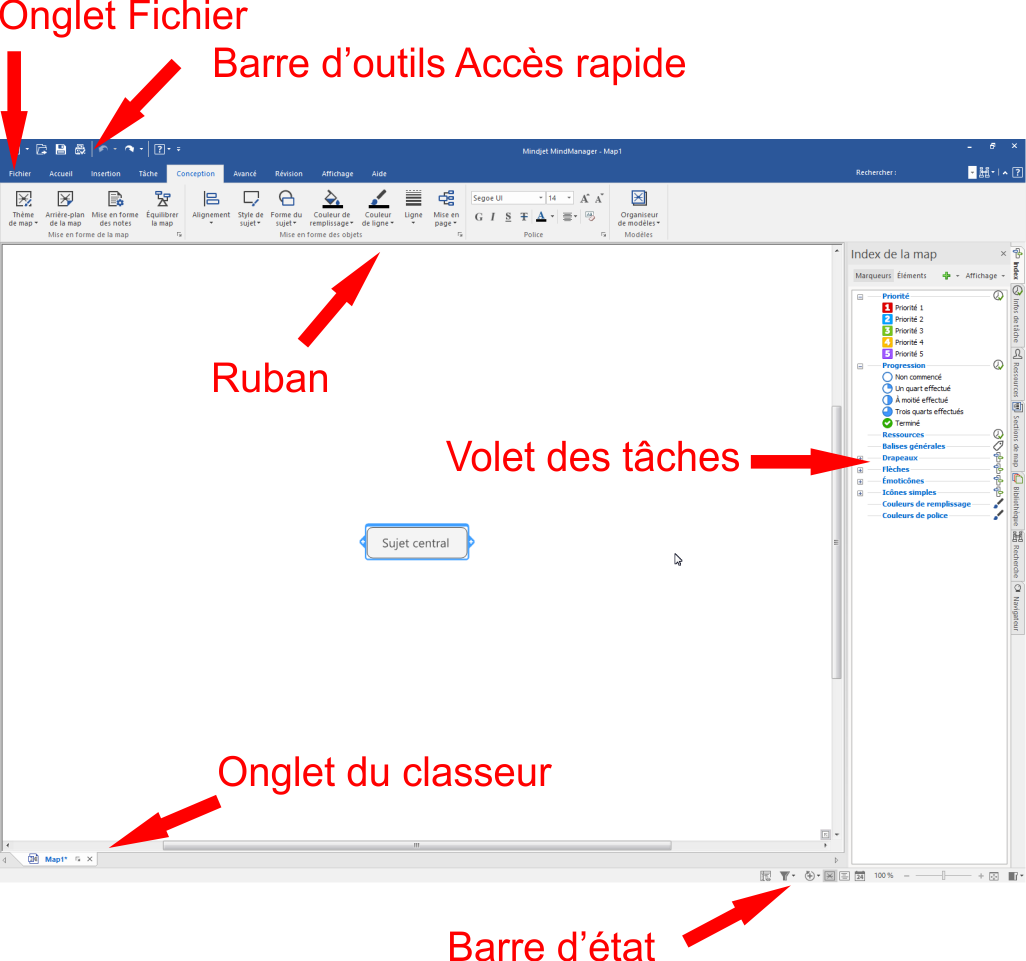Interface et rubans de MindManager |
Que voulez-vous faire ? |
À propos de l'interface de
MindManager
La fenêtre de mapping MindManager vous permet de créer
et de modifier des maps. Cette fenêtre s'ouvre lorsque vous démarrez
MindManager. MindManager propose également de nombreux autres
modes d'affichage pour
travailler sur vos maps.
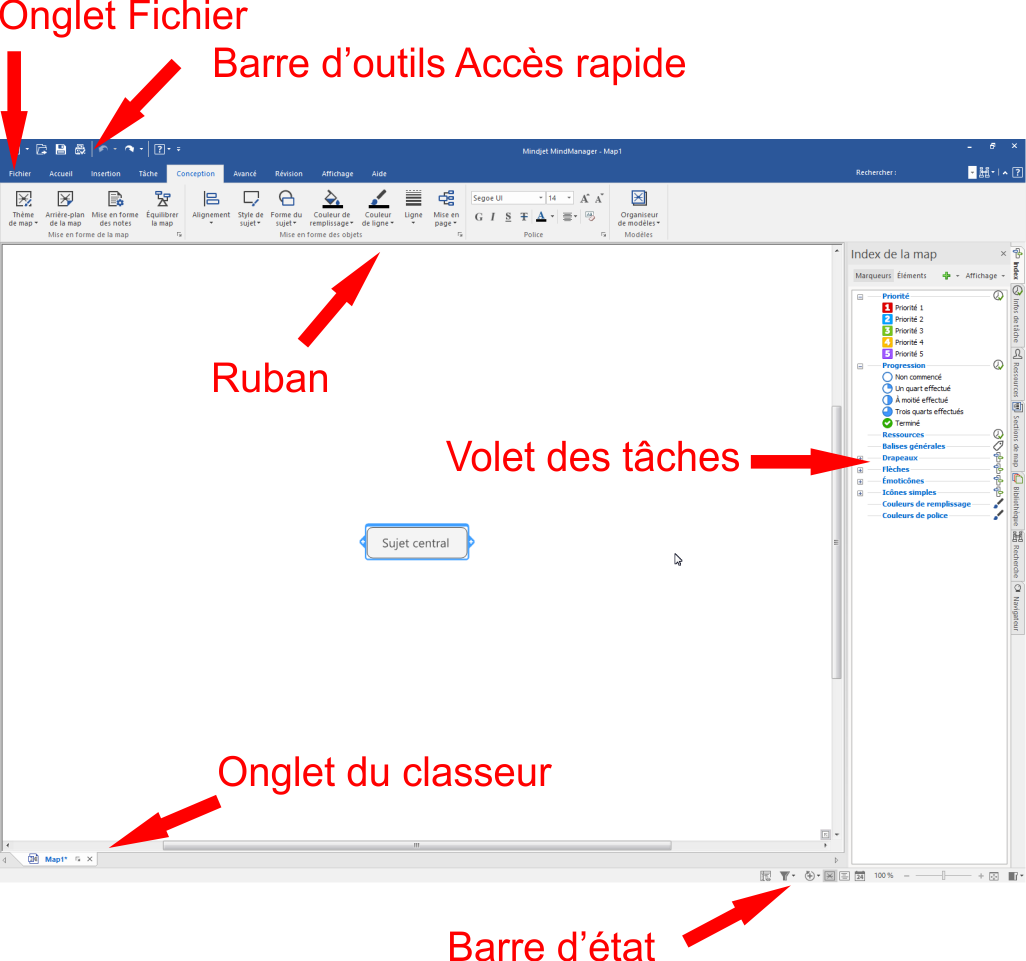
Mindjet en ligne :
Utilisez la fenêtre des Fichiers Mindjet pour accéder à votre contenu
en ligne, ainsi qu'aux fonctionnalités de partage et de collaboration.
Pour en savoir plus sur l'utilisation de ces fonctionnalités,
cliquez ici.
|
|
Les Rubans
L'onglet Accueil

Facile à utiliser, l'onglet Accueil vous procure tout ce dont vous avez
besoin pour commencer à faire du mapping avec MindManager.
Si vous avez commencé à utiliser le modèle
Diagramme d'activité, l'onglet Accueil change pour afficher les nouvelles
options de diagramme d'activité :

Remarque :
Il est possible que vous n'ayez pas accès aux fonctions en ligne de MindManager.
Cependant, si vous avez un compte MindManager Plus, Mindjet for Business
ou ProjectDirector, vous pouvez activer les fonctions en ligne de MindManager
à partir des Options.
L'onglet Insertion

L'onglet Insertion dispose de tous les éléments que vous ajouterez fréquemment
à votre map.
Si vous créez un diagramme d'activité, l'onglet
Insertion change pour afficher les options de diagramme d’activité :

L'onglet Tâche

L'onglet Tâche regroupe toutes les actions de tâche possibles en un
seul endroit.
Remarque :
Vous ne verrez les boutons Envoyer des
tâches vers SharePoint et Afficher
Gantt Pro que si vous utilisez MindManager Enterprise.
Remarque :
Il est possible que vous n'ayez pas accès aux fonctions en ligne de MindManager.
Cependant, si vous avez un compte MindManager Plus, Mindjet for Business
ou ProjectDirector, vous pouvez activer les fonctions en ligne de MindManager
à partir des Options.
L'onglet Conception

Vous devez modifier l'apparence de votre map ? Tout est là,
dans l'onglet Conception.
L'onglet
Avancé

Prêt à passer à la vitesse supérieure ? Vous trouverez des options
étendues sur l'onglet Avancé.
Remarque :
Vous ne verrez le bouton Éléments SharePoint
que si vous utilisez MindManager Enterprise.
L'onglet Révision

Tous les outils de révision dont vous aurez besoin sont là, sur l'onglet
Révision.
L'onglet Affichage

MindManager propose toute une série d'options pour l'affichage des maps,
et données de map, via l'onglet Affichage.
Remarque :
Il est possible que vous n'ayez pas accès aux fonctions en ligne de MindManager.
Cependant, si vous avez un compte MindManager Plus, Mindjet for Business
ou ProjectDirector, vous pouvez activer les fonctions en ligne de MindManager
à partir des Options.
Remarque :
Vous ne verrez le bouton Afficher Gantt
Pro que si vous utilisez MindManager Enterprise.
L'onglet Aide

Besoin d'aide ? Envie de suivre le didacticiel d'une minute ?
À la recherche de raccourcis clavier ? Tout est là, sur l'onglet
Aide.